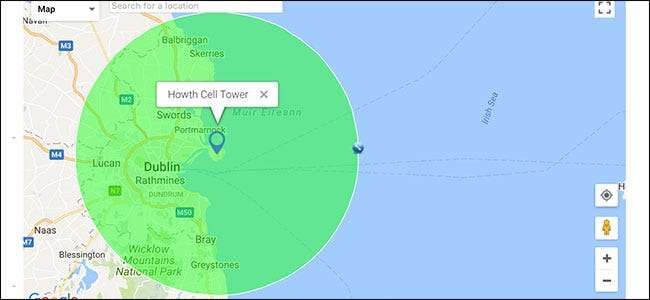
Czasami chcesz dowiedzieć się, co znajduje się w określonej liczbie mil od określonej lokalizacji. Może chcesz wiedzieć, jaki obszar obejmuje wieża komórkowa lub co by się stało, gdyby bomba atomowa została zrzucona na dom twoich teściów.
Aby znaleźć te informacje, użyjemy Narzędzie Promień wokół punktu programu FreeMapTools .
Znajdowanie promienia wokół określonego punktu na mapie
Zmierzać do Narzędzie Promień wokół punktu programu FreeMapTools zaczynać. W tym przykładzie mam zamiar ustalić maksymalny obszar, jaki może pokryć wieża komórkowa na szczycie wzgórza w pobliżu mojego domu.

W teorii wieża komórkowa ma zasięg ponad 40 mil, ale w praktyce maksymalny dystans, z którego można uzyskać połączenie, wynosi około 22 mil - i to w idealnych warunkach. W sekcji „Opcje” ustawię „Odległość promienia” na 22 mile. Powinieneś wpisać jakąkolwiek wartość, którą chcesz przetestować; narzędzie będzie działać ze wszystkim, od kilku stóp do znacznej części obwodu Ziemi.

Następnie musisz ustawić położenie środka okręgu. Masz cztery możliwości zrobienia tego: kliknięcie mapy, wprowadzenie nazwy lokalizacji, wprowadzenie współrzędnych lub narysowanie własnej lokalizacji.
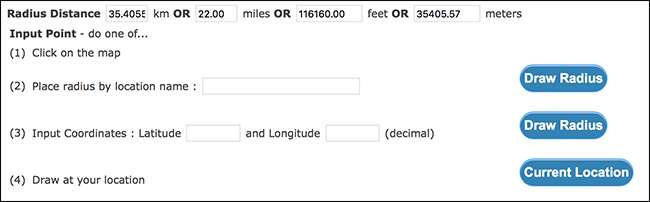
Każdy z nich działa dokładnie tak, jak brzmi. Zamierzam skorzystać z najprostszej opcji i po prostu kliknąć z grubsza miejsce, w którym znajduje się wieża komórkowa na mapie, chociaż możesz wybrać adres lub wprowadzić wartości szerokości i długości geograficznej, jeśli chcesz.
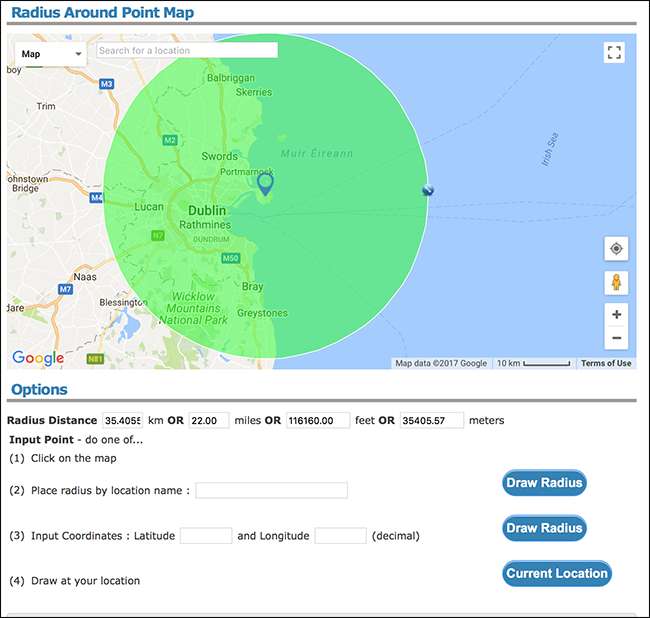
I właśnie w ten sposób narzędzie rysuje za Ciebie okrąg. Widać, że wybrana przeze mnie wieża komórkowa obejmuje całe miasto Dublin, co tym bardziej denerwuje, że mam zły odbiór w domu.
Dzięki narzędziu Promień wokół punktu nie jesteś ograniczony tylko do jednego okręgu. Możesz dodać tyle, ile potrzebujesz. Oznacza to, że możesz patrzeć na obszary, w których różne okręgi nakładają się. Zamierzam dodać kolejny okrąg w środku Morza Irlandzkiego, aby zobaczyć, co by się stało, gdyby istniała tam hipotetyczna wieża komórkowa.
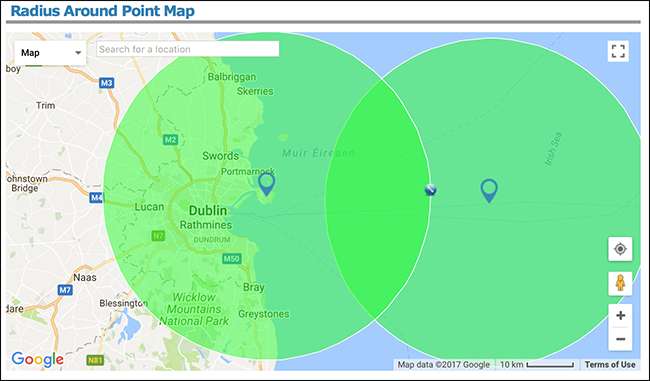
Najwyraźniej niewiele. Na promie do Walii telefon komórkowy może trwać nieco dłużej, ale to już wszystko. Aby usunąć dodany krąg, kliknij prawym przyciskiem myszy niebieski znacznik lokalizacji w środku kręgu. Zrobię to teraz.
Zmiana wyglądu kręgów
Możesz także zmienić wygląd okręgów rysowanych za pomocą narzędzia Promień wokół punktu. Jest to przydatne, jeśli śledzisz obszary objęte różnymi klasami rzeczy.
Aby zmienić wygląd rysowanych okręgów, kliknij sekcję „Kolory i grubość linii”, a następnie wybierz żądane wartości grubości linii, koloru linii i koloru wypełnienia. Nie możesz zmienić wyglądu narysowanego już okręgu, więc upewnij się, że ustawiłeś te wartości przed dodaniem okręgu.
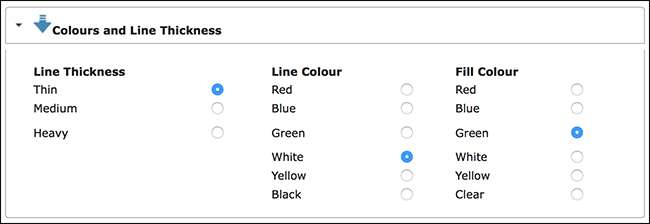
Oto kilka różnych kręgów, które dodałem do mapy.
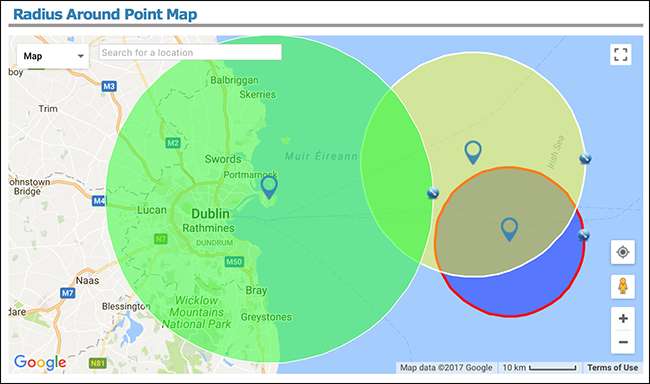
Dodawanie etykiet do kręgów
Jeśli chcesz dodać etykietę do dowolnego okręgu, wybierz „Opcje mapy” iw oknie dialogowym wpisz etykietę, którą chcesz dodać.
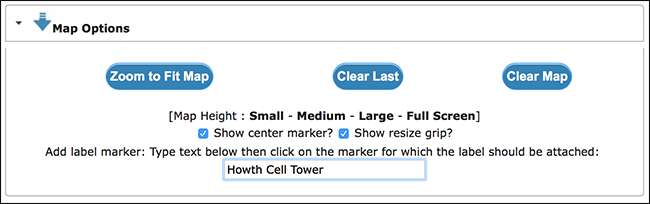
Następnie kliknij kółko, do którego chcesz dołączyć etykietę.
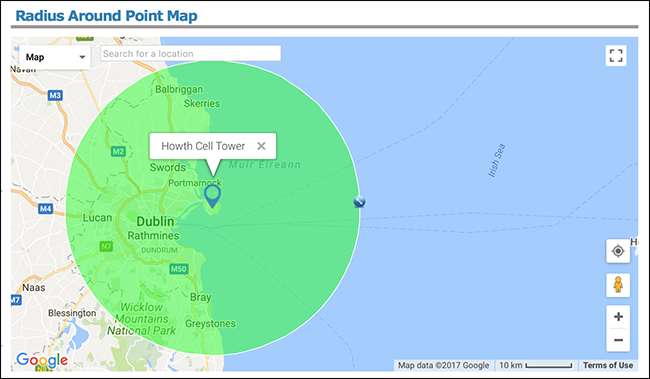
Udostępnianie mapy
Jeśli chcesz udostępnić utworzoną mapę, przewiń w dół do sekcji „Wyjście”. Zobaczysz dwie opcje: „URL to Last Radius” i „URL to All Radius”.
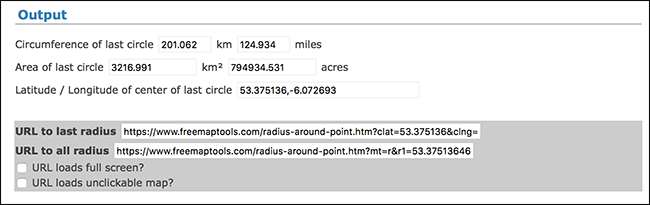
Link „URL do ostatniego promienia” przenosi użytkowników do mapy, na której widać tylko ostatnio narysowany krąg. Link „URL do całego promienia” przenosi ludzi do mapy ze wszystkimi narysowanymi kręgami. Oto link do mojej mapy .
Istnieje wiele powodów, dla których możesz chcieć znaleźć wszystko, co znajduje się w określonym promieniu punktu, na przykład po to, aby zobaczyć, do jakich miast możesz dojechać w dwie godziny, podróżując lub ćwicząc, do których można dojść w jeden dzień. Możesz to zrobić za pomocą narzędzia Promień wokół punktu.







